高度自定义的底部对话框 - BottomDialog
JitpackGithub1. BottomDialog心水纯纯写作很久的底部对话框样式,同时在Google Play Store 也见到过此样式,不过经过多次问询,没得到想要的结果。只好自己动手实现。使用BottomSheet,支持滚动布局,同时底部布局不会因BottomSheet未显示全部内容而隐藏。目录特性DEMO简单标题文字简单列表自定义列表引入Bo...
[外链图片转存失败(img-iJysKp1S-1563362068260)(https://jitpack.io/v/Vove7/BottomDialog.svg)]
博客不再更新,最新内容请见 Github
1. BottomDialog
心水纯纯写作很久的底部对话框样式,同时在Google Play Store 也见到过此样式,不过经过多次问询,没得到想要的结果。只好自己动手实现。
使用BottomSheet,支持滚动布局,同时底部布局不会因BottomSheet未显示全部内容而隐藏。
目录
特性
-
高度自定义
支持自定义头部布局(Toolbar…)、内容布局(列表、文字)和底部布局(按钮、BottomAppBar)
-
底部布局自适应导航栏
只在类原生机器测试过,不保证支持国产定制系统
-
支持Activity形式的Dialog(BottomDialogActivity)
有Context即可显示的对话框
-
列表可操作list进行更新View
支持监听List
DEMO
简单标题文字
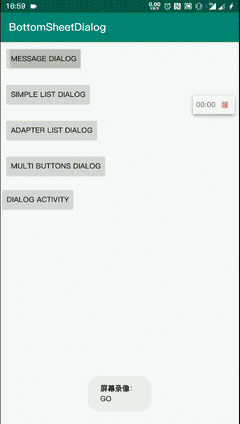
BottomDialog.builder(this) {
title("Hello")
message(
buildString {
for (i in 0..30) {
for (j in 0..i * 5) append(j)
appendln()
}
}, true
)
oneButton("OK", autoDismiss = true) {
//长按,更新内容布局
onLongClick { dialog ->
dialog.updateContent<MessageContentBuilder> {
text = Random().nextDouble().toString()
}
}
}
}
简单列表
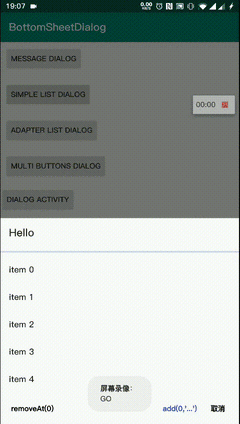
val list = ObservableList.build<String?> {
for (i in 0..50) add("item $i")
add("到底了")
}
BottomDialog.builder(this) {
this.title("Hello")
mutableList(list) { _, position, s, l ->
toast("clicked $s at $position longClick: $l")
}
buttons {
negativeButton()
neutralButton("removeAt(0)") {
if (list.isNotEmpty()) list.removeAt(0)
}
positiveButton("add(0, '...')") {
list.add(0, "...")
}
}
}
自定义列表
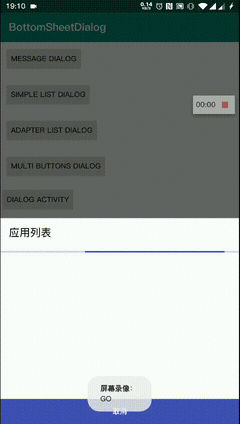
BottomDialog.builder(this) {
title("应用列表")
content(AppListBuilder(this@MainActivity) { _, p, i, l ->
toast("$p\n$i\n$l")
})
oneButton("取消")
}
引入BottomDialog
- 在工程
build.gradle添加
allprojects {
repositories {
//...
maven { url 'https://jitpack.io' }
}
}
- 添加依赖
dependencies {
implementation 'com.github.Vove7:BottomDialog:1.0'
}
最新版本请在Jitpack查看
自定义布局构造器
1. 定义三层布局构造器
三层布局均可继承ContentBuilder
如 ToolbarHeader,其中title属性被listenToUpdate委托,在修改时,会通知updateContent进行更新布局。
class ToolbarHeader(title: CharSequence?) : ContentBuilder() {
/**
* 指定更新type = 1
*/
var title by listenToUpdate(title, this, type = 1)
/**
* 导航栏图标 type = 2
*/
var navIconId: Int? by listenToUpdate(null, this, type = 2)
/**
* 导航图标点击事件 type = 3
*/
var onIconClick: OnClick? by listenToUpdate(null, this, type = 3)
override val layoutRes: Int = R.layout.header_toolbar
lateinit var toolBar: Toolbar
/**
* 初始化View
* @param view View
*/
override fun init(view: View) {
toolBar = view.tool_bar
}
/**
* 进行视图更新
* @param type Int listenToUpdate中指定的type,初始化时type值为-1
* 可根据type值来选择更新视图,而不是全部更新
* @param data Any? 传递值
*/
override fun updateContent(type: Int, data: Any?) {
//type 为1 时,属性 title 被修改
if (type == -1 || type == 1) toolBar.title = title
if (type == -1 || type == 2)
navIconId?.also {
toolBar.setNavigationIcon(it)
} ?: toolBar.setNavigationIcon(null)
if (type == -1 || type == 3) {
toolBar.setNavigationOnClickListener {
onIconClick?.invoke(dialog)
}
}
}
}
2. 设置扩展函数
此操作可选,目的是为了方便在builder函数中调用。
已扩展的函数有:
//设置标题
fun BottomDialogBuilder.title(title: CharSequence?): BottomDialogBuilder
//设置内容
fun BottomDialogBuilder.message(
text: String,
selectable: Boolean = false
): BottomDialogBuilder
//简单列表
fun BottomDialogBuilder.simpleList(
items: List<String?>,
autoDismiss: Boolean = true,
onItemClick: OnItemClick<String?>
): BottomDialogBuilder
/**
* 三个按钮布局
* buttonPositive
* buttonNegative
* buttonNeutral
*/
fun BottomDialogBuilder.buttons(block: ButtonsBuilder.() -> Unit): BottomDialogBuilder
//........ 更多参考Class: [BottomDialogBuilder]
如扩展BottomDialogBuilder一个toolbar函数:
/**
* 头部使用Toolbar
*/
fun BottomDialogBuilder.toolbar(action: ToolbarHeader.() -> Unit): BottomDialogBuilder {
headerBuilder = ToolbarHeader().apply(action)
return this
}
使用:
BottomDialog.builder(this, show = true) {
toolbar {
title = "Hello"
navIconId = R.mipmap.ic_launcher
onIconClick = {
dialog.dismiss()
}
}
}
除了设置扩展函数,还可直接指定header(其他两种布局亦可,content, footer):
BottomDialog.builder(this) {
header(ToolbarHeader()) {
//...
}
}
3. 自定义列表内容布局
可继承ListAdapterBuilder快速实现。
可指定
layoutManager
泛型
T可实现Typeable区分元素类别,以构建不同样式
如 应用列表内容构造器 AppListBuilder
class AppListBuilder(
context: Context,
autoDismiss: Boolean = true,
private val appList: ObservableList<AppInfo> = ObservableList(),
onItemClick: OnItemClick<AppInfo>
) : ListAdapterBuilder<AppInfo>(applist, autoDismiss, onItemClick) {
init {
loading = true //加载视图
thread {
sleep(1500)
loadAppList(context)
}
}
//type 为元素类型,若items 未继承 Typeable: type = 0
override val itemView: (type: Int) -> Int = { R.layout.item_app_list }
//item 绑定到视图
override val bindView: BindView<AppInfo> = { view, item ->
view.text_1.text = item.name
view.text_2.text = item.pkg
}
private fun loadAppList(context: Context) {
val pm = context.packageManager
appList.addAll(ObservableList.build {
pm.getInstalledPackages(0)?.forEach {
add(AppInfo(it.packageName, it.applicationInfo.loadLabel(pm)))
}
})
//停止加载
loading = false
}
}
data class AppInfo(
val pkg: String,
val name: CharSequence
)
使用:
BottomDialog.builder(this) {
title("应用列表")
//指定内容布局Builder
content(AppListBuilder(this@MainActivity) { _, p, i, l ->
toast("$p\n$i\n$l")
})
oneButton("取消")
}
更多
1. show()过后如何更新布局?
此时比如更新message内容(内容布局类型为MessageContentBuilder)
dialog.updateContent<MessageContentBuilder> {
//text 属性被委托,才可通知布局刷新,见[MessageContentBuilder]
text = "new message"
}
2. 属性委托相关
当属性被委托后,改变值即可通知ContentBuilder的updateContent(type: Int, data: Any?)
如:
var title by listenToUpdate(title, this, 2)
当title值被修改后,会执行updateContent(2)
实现原理
-
列表类型为
ObservableList,可监听内容变化,来通知Adapter更新布局 -
对话框底部布局,能够悬浮,由于:其中BottomSheet布局
bs_root与footer_lay同级。
布局文件dialog_content.xml。(已去除不重要属性)
<CoordinatorLayout>
<!--BottomSheet-->
<LinearLayout
android:id="@+id/bs_root"
app:layout_behavior="android.support.design.widget.BottomSheetBehavior">
<!--头部布局-->
<FrameLayout android:id="@+id/header_container" />
<NestedScrollView android:id="@+id/container">
<!--内容布局-->
<FrameLayout android:id="@+id/content"/>
</NestedScrollView>
</LinearLayout>
<LinearLayout
android:id="@+id/footer_lay"
android:layout_alignParentBottom="true"
android:layout_gravity="bottom" >
<!--底部布局-->
<FrameLayout android:id="@+id/footer_contains" />
<!--用于撑起底部布局于导航栏之上-->
<View android:id="@+id/fill_nav" />
</LinearLayout>
</CoordinatorLayout>
详细内容请参考源码Github地址在文章头
更多推荐
 已为社区贡献1条内容
已为社区贡献1条内容



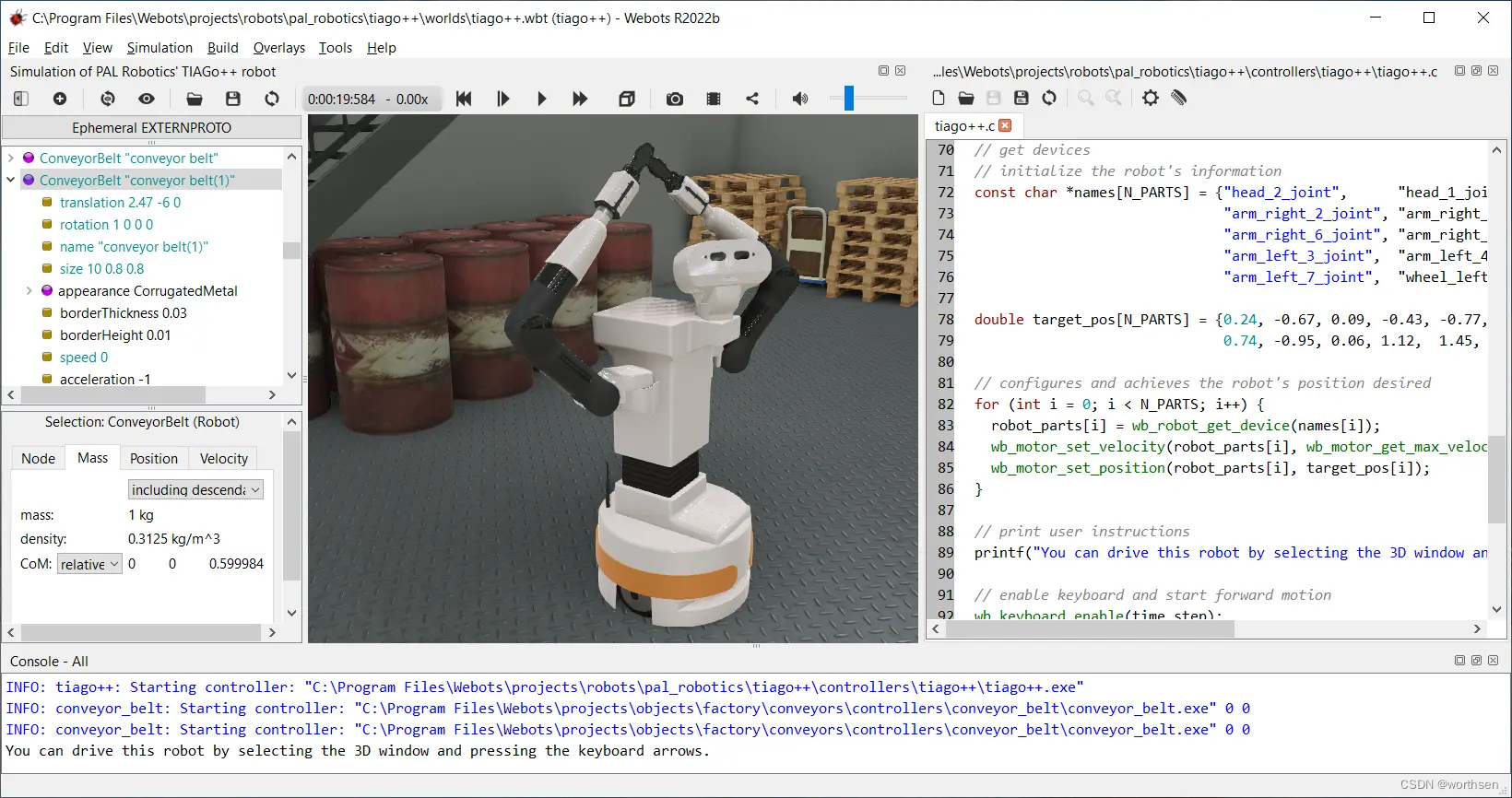





所有评论(0)